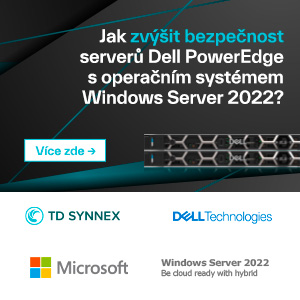V dnešní době si život bez počítačové myši představíme už asi jenom těžko a tak stále patří k tomu základnímu a oblíbenému vybavení našeho počítače. Samozřejmě existují situace, kdy myš nepotřebujeme (co si budeme povídat, že) a dokonce podle některých lidí počítačová myš do pěti let vyhyne. :-)
Kdysi jsem narazil na zajímavý program s názvem keynav. Program se mi líbil a i když ho nepoužívám, tak bych vás s ním rád seznámil. Ještě než to udělám, dovolím si takovou řečnickou otázku: Jak dlouho vám trvalo než se vám podařilo počítačovou myš zkrotit tak, aby vás poslouchala?
Nemůžu si pomoct, ale musím na chvilku odbočit. S úsměvem na tváři musím vzpomenout na svou první linuxovou knížku, která se mi dostala pod ruku. V té době jsem byl pokročilý uživatel MS Windows a úplný začátečník v Linuxu, no a v této knize se na prvních několika stranách (přesněji opravdu nevzpomenu) rozebíral právě princip ovládání počítače myší...
Dnes to sice působí úsměvně, ale vím jak je složité se s myší naučit (vedl jsem nějaké kurzy pro veřejnost) a tak bych mohl s klidem v srdci říct, že to nějakou hodinu zabere - několik dnů, nebo měsíc? Ono trefit se na to pravé místo a přitom zmačknout to správné tlačítko může být (a podle mě i je) stejně těžké jako rozjet se s autem. ;-)
Ale to jsem odbočil a tak zpátky k programu. Takže pokud chcete vyzkoušet jak rychle posouvat myší bez myši, pak vyzkoušejte třeba mnou zmiňovaný keynav. Prográmek to je malý a jednoduchý. Po instalaci spusťte program keynav (třeba v terminálu zadejte příkaz keynav) a po stisknutí klávesové zkratky Ctrl + ; dojde k rozdělení obrazovky na 4 části. Dál se už používají pro výběr oblasti klávesy h, j, k a l. Příznivci editoru vi budou mít výhodu, pro ostatní platí následující:
h: vybere levou polovinu obrazovky
j: vybere spodní polovinu obrazovky
k: vybere horní polovinu obrazovky
l: vybere pravou polovinu obrazovky
Pomocí těchto kláves se bude postupně zmenšovat oblast výběru. Pokud byste výsledný obdélník chtěli celý posunout daným směrem, provedete to pomocí kláves Shift + h (resp. j, k, l). Konečně klávesou mezerník provedete přesun myši do zvolené oblasti a stisk levého tlačítka myši a klávesou Esc výběr oblasti zrušíte.
Pokud by vám přednastavené klávesy nevyhovovaly, pak je můžete předefinovat pomocí konfiguračního souboru .keynavrc ve vašem domovském adresáři. Celý proces přesunu si můžete prohlédnout v krátké animaci na stránkách projektu.
V tomhle okamžiku si můžu jenom postesknout, že jsem tu zákeřnou myš bral vůbec do ruky.. Mohl jsem ušetřit a ještě vypadat dostatečně extrémně. :-)